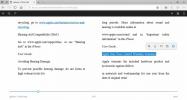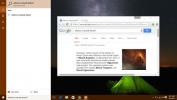Excluir archivos / carpetas específicos de copias de seguridad incrementales con SaBackup
Existen muchos servicios de respaldo gratuitos que le permiten crear copias de respaldo de sus datos, pero la mayoría de ellos lo confunden con muchas opciones avanzadas y menús complejos. SaBackup es una aplicación de copia de seguridad de código abierto que crea copias de seguridad incrementales de sus datos mediante el servicio Robocop y Volume Shadow Copy de Microsoft. Puede agregar fuentes de respaldo desde una GUI fácil de usar y definir múltiples carpetas para respaldar a la vez. Además, le permite excluir tipos de archivos y archivos y carpetas específicos de las fuentes de respaldo, lo que le permite personalizar los respaldos según sus necesidades. La aplicación le permite ejecutar aplicaciones como operaciones previas y posteriores a la copia de seguridad. La ejecución de algunas aplicaciones requiere que las inicie como administrador y le solicite que ingrese la contraseña de administrador; SaBackup le permite iniciar aplicaciones como administrador de forma predeterminada. Los archivos de respaldo no necesitan ninguna aplicación especial para verlos, y se puede acceder desde cualquier explorador de archivos normal.
La aplicación tiene Copia de seguridad en unidad local y Copia de seguridad en red compartida opciones disponibles en la parte superior. La lista de seleccionados Fuentes de respaldo aparecer en el medio, mientras Agregar fuente de respaldo, Editar fuente de respaldo, Eliminar fuente de respaldo, Mover fuente de respaldo hacia arriba y Mover la fuente de respaldo hacia abajo, Iniciar respaldo y Ajustes avanzados Se puede acceder a los botones desde la parte inferior. Una vez que se agregan las fuentes de respaldo, haga clic en Comenzar respaldo para comenzar el proceso.

Para crear una nueva fuente de respaldo, seleccione Agregar fuente de respaldo para acceder a la ventana Nueva fuente. Ingrese el nombre de su respaldo e ingrese la ruta del directorio. Si desea excluir archivos específicos, tipos de archivos o subcarpetas de la carpeta principal, puede agregarlos en Excluir archivos y Excluir carpetas. Cuando todo esté hecho, haga clic en Okay. Agregue múltiples fuentes de respaldo de la misma manera.

Seleccione Ajustes avanzados para configurar opciones como Número de reintentos en operaciones fallidas, Tiempo de espera entre reintentos, Ejecutar programa antes de la copia de seguridad y Ejecute el programa después de la copia de seguridad. Puede elegir iniciar las aplicaciones como administrador de forma predeterminada. Otras opciones le permiten ejecutar un Programa, o un Script, junto con Argumentos, una vez finalizado el proceso de copia de seguridad. Hacer clic Okay para guardar los cambios.

Durante la copia de seguridad, haga clic en Mostrar detalles botón para ver el registro completo del proceso de copia de seguridad, incluido Total, copiado, omitido, desajuste, error y extras carpetas y archivos procesados.

SaBackup funciona tanto en versiones de 32 bits como de 64 bits de Windows XP, Windows Vista y Windows 7.
Descargar SaBackup
Buscar
Mensajes Recientes
Cómo configurar pestañas a un lado en Microsoft Edge en Windows 10
La Actualización de creadores para Windows 10 traerá muchas funcion...
Cómo resaltar texto y agregar notas a archivos ePub en Microsoft Edge
Microsoft Edge no es solo tu navegador promedio. También es un lect...
Cómo hacer que Cortana use la búsqueda de Google en Chrome y Firefox
Cortana es una de las principales características introducidas en W...